


من منتديات تلعرن وتلحاصل الثقافية
نقدم لكل الأعضاء والزوار الكرام
الكثير من الشباب يحتاجون معرفه طريقه فورمات الـ xp وشرحها بالصور وحسب طلبهم جمعت لهم شرح الفورمات للـ xp مع الشرح الطوييييل جدا
وحسب رغبه البعض باحتراف الفورمات كتبت هذا الموضوع ..
بسم الله بدئنا 
1- يجب ان يكون لديك سيدي وندوز (ذاتي الاقلاع )XP Bootable

بالنسبه لاخر نسخه للـ xp هي xp sp3
 - يجب ان يكون لديك سيدي تعاريف اللوحه الام ويكتب دائما على السيدي
- يجب ان يكون لديك سيدي تعاريف اللوحه الام ويكتب دائما على السيدي
Utilities واكيد سيدي الشاشه والمودم واللان والخ لكي تقوم بتعريف اجزاء الحاسبه بعد الانتهاء من عمليه تنصيب الوندوز
اما الان
نقوم بتشغيل جهاز الحاسب :
نقوم بتشغيله ونبدأ بالضغط على F10 أو F12 أو DEL حسب نوعيه اللوحه الام ولكن غالبا ما يستعمل DEL ستظهر لك قائمه اختر منها BOOT وفي داخلها اختر Sequence Priority ومن بعدها اختر
CDROM First Boot ومن ثم اخزن التغيرات واخرج او اضغط على
F10 واختر ok او yes
وفي بعض لوحات اللام عندما تدخل على BOOT ستظهر لك خيارات
First Boot Device /Second Boot Device /Third Boot Device
اختر منها CDROM First Boot Device
اما الان وبعد اختيار CDROM First Boot Device وخزنت التغيرات ومن ثم خرجت سيقوم الحاسب باعاده التشغيل
في هذه الاثناء ضع السيدي XP Bootable في السيدي روم
 ستظهر لك هذه الشاشه
ستظهر لك هذه الشاشه
اضغط اي زر للاستمرار
ومن بعدها ستظهر لك هذه الصوره

 | This image has been resized. Click this bar to view the full image. The original image is sized 723x403. |
وبعدها انتظر شوي

 | This image has been resized. Click this bar to view the full image. The original image is sized 723x399. |

ونختار الخيار الاول بالضغط على انتر
اما الان ستظهر شاشه تطلب منك ترخيص الإتفاقيةِ
وهذه هي الصوره
 | This image has been resized. Click this bar to view the full image. The original image is sized 723x399 and weights 78KB. |

وطبعا اضغط F8
والان ستظهر شاشه فيها 3 خيارات
الاولى تنصيب الوندوز على البارتشن المطلوب
الثاني خلق بارتشن جديد
والثالث لمسح البارتشن
وهذه هي الشاشه (ملاحظه) هذي الخطوة تعتبر اهم خطوة في الفورمات
ومن هنا يمكنك تقسيم الهاردسك الى اقسام c و d و f
الخ

...
 | This image has been resized. Click this bar to view the full image. The original image is sized 723x399 and weights 45KB. |
وراح نختار الخيار الاول بواسطه الاسهم على البارتشن سي ونضغط انتر
طبعا الصوره المرفقه فوق فيها الهارد غير مصنف لكن انت راح يظهرلك
في شاشتك جميع البارتشنات الموجوده على جهازك
والان ستظهر شاشه لك شاشه بعمليه الفورمات الي انت حتعملها بجهازك
وهذه هي الشاشه
 | This image has been resized. Click this bar to view the full image. The original image is sized 723x399 and weights 50KB. |
الاول فورمات الكمبيوتر عن طريق ال NTFS وبسرعه

الثانيه فورمات الكمبيوتر عن طريق الFAT وبسرعه

الثالثه فورمات الكمبيوتر عن طريق الNTFS بطيئه

الرابعه فورمات الكمبيوتر عن طريق الFAT بطيئه

فاختار الفورمات الي تريده والمفضل الاختيار الرابع عن طريق الاسهم ومن ثم الضغط على انتر
طبعا بالنسبه لل NTFS هو افضل امان اكثر ومناسب للشبكات..
والان سيقوم بعمليه الفورمات وهذه هي الصوره
 | This image has been resized. Click this bar to view the full image. The original image is sized 723x399 and weights 33KB. |

ومن ثم اوتوماتيكيا سيقوم بتنزيل الوندوز على الهارد وهذه هي الصوره
 | This image has been resized. Click this bar to view the full image. The original image is sized 723x399 and weights 29KB. |
وبعدها سيقوم الوندوز باعاده تشغيل الكمبيوتر بدون تدخل من المستخدم
وهذه هي الصوره
 | This image has been resized. Click this bar to view the full image. The original image is sized 723x399 and weights 34KB. |

والان بعد اعاده التشغيل لا تنقر على اي زر ابدا حتى تظهر شاشه الوندوز
وهذه هي الصوره
 | This image has been resized. Click this bar to view the full image. The original image is sized 643x483 and weights 22KB. |

والان لوحه بدأ التحميل
والصوره
 | This image has been resized. Click this bar to view the full image. The original image is sized 643x483 and weights 54KB. |
وهذي صورة من الغالي DSL Line لشكل تثبيت النسخه العربيه
 | This image has been resized. Click this bar to view the full image. The original image is sized 641x473. |

لا تلمس اي شي وانتظر
 | This image has been resized. Click this bar to view the full image. The original image is sized 643x483 and weights 58KB. |
والان ستظهر قائمه تختار منها اللغه وهي مهمه
وهذه هي الصوره

فاختار منها Customize
واختار اللغه المناسبه لك واذا بتحب اترك هذا الخيار واختر NEXT
والان ستظهر لك قائمه لاختيار الاسم والمنظمه
وهذه هي الصوره
NEXTواختر
والان ستظهر القائمه الخاصه بالسيريال نمبر الخاص بالنسخه
وهذه هي الصوره
طبعا اذا كنت تستخدم Windows XP SP2
فالسيريال الذي يشتغل على معظم النسخ هو
B7JH6-C9FRT-JW8HK-XCHWD-QV38J
JQ4T4-8VM63-6WFBK-KTT29-V8966
GCQV4-Q76J3-M2PVH-32427-WRRT8
BQJG2-2MJT7-H7F6K-XW98B-4HQRQ
VXK7M-JQJG9-DBQH6-H4QQW-BPJPG
FMMRG-VT4HV-96GVK-6JFQT-VTH7T
KYPBB-D3243-6P2MB-VTCMQ-V2WYM
HRXTR-FKTCV-X8QCH-D7PTH-KYYPB
J8R4J-WPBBF-4M28J-MWGXH-R3BKT
DJ3FM-QWX7M-DFMQY-DJR9P-968Q8
BQFBV-9J43J-663WJ-T2VDY-X86HY
JHJBY RFR88 8F8G4 TPG8M 4Q67Y
واختر NEXT
والان ستظهر قائمه تطلب منك اسم الجهاز ولو تبغى تبقي الاسم كما سيظهر لك لا مانع
وهناك مربعان مخصصان للباسورد والافضل ترك المربعين خاليين بدون اي شئ
والصوره توضح ذلك
والان ستظهر القائمه التي تحدد من خلالها الوقت والمكان
وطبعا انت والي تحب تحطه على راحتك
وهذه هي الصوره
اما الان ستظهر قائمه تحدد فيها الشبكات لكن ليس شرط ان تظهر في كل الاجهزة
وهذه هي الصوره
طبعا اذا ظهرت لك هذه القائمه فاختارTypical Settign وابعد عن المشاكل
والان سيكمل الوندوز عمليه التحميل زمن بعدها ستظهر لك هذه الشاشه
 | This image has been resized. Click this bar to view the full image. The original image is sized 643x483 and weights 62KB. |

 | This image has been resized. Click this bar to view the full image. The original image is sized 643x483 and weights 22KB. |
ومن بعدها سيشتغل الوندوز ويطلب منك اسم المستخدم
ضع اي اسم انت تحبه
والان الوندوز كامل
الان انتهينا من فورمات الويندوز xp والخطوة القادمه هي
تشغيل cd التعاريف لتعريفات الجهاز مثل الصوت والمودم والشاشه ..
هذا لا يحتاج لشرح فقط ركب السيدي ( التعاريف) وثبت التعريفات اللازمه واحد واحد

